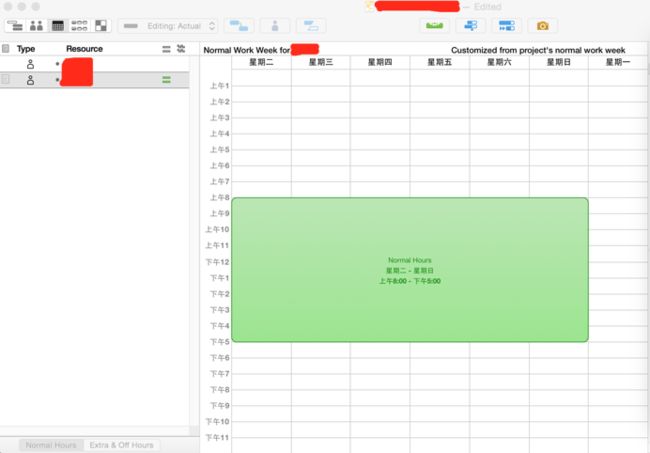OmniPlan是Mac OS X平台的的一款非常强大的项目管理软件,它提供的功能包含了自定检视表、阶层式的纲要模式、成本追踪、里程碑、任务限制与相关性、资源分配、时程控制、Gantt图表、违反事项显示、关键路径等等。
除了附带项目策划专业用户需要的Gnatt图等多种功能外,此软件可直接运行Windows下的MicrosoftProject文件,也可以导入Microsoft Project的XML和Fasttrack Schedule文件。同时,OmniPlan可输出到iCal,CSV, MPX, XML, HTML等数据来辅助各项功能。
一,工程信息
这里是Omniplan的工程信息
Title:文档名称
Dates:选择是特定日期还是不特定日期,特定日期是按照日历来排布任务计划,不特定日期是按today+Nday的格式来排布任务
Direction:如果任务计划必须在某个特定的日期前完成,就在下方的END中选择时间后,在这选择backward,任务时间会从今天排到截止日,如果不要求特定时间完成,就选择forward
Start/end:任务起止时间
Granularity:粒度,分别为精确粒度,小时粒度和日粒度
Document:是否保存一个快速预览
二,创建一个任务进度
在餐单中点击Structure▸Add▸Milestone,或者快捷键Command-Shift-M。
然后在下方的模块中对任务进度进行调整
name:任务名
Type:甘特图样式
Effort:任务剩余时间
Duration:总任务时间
Completed:是否完成
Remaining:剩余任务
Cost:花费
Resources:资源
Total:总计
创建一个task
快捷键enter
可通过鼠标按住横条的右边拖拽改变大小,横条的长度表示任务的持续时间,有多个任务需要合并为一组时,选择要合并的任务,然后点击Structure▸Group(快捷键option-command-L),在styles中选一个和其他组不一样的颜色就可以很好的互相区分了
任务依赖
很多任务是无法独自完成的,所以Omniplan提供了任务之间的互相依赖,主要有以下4种:
1完成▸开始依赖是最常见的类型,这表明当任务A完成时,任务B可以开始。
2开始▸结束依赖关系表明,在任务A开始时,B能完成的任务。
3开始▸开始依赖关系表明,在任务A开始时,任务B也可以开始。
4完成▸完成依赖表明,当任务A完成时,B也可以完成任务。
选择要创建依赖的任务,点击链接按钮创建依赖,或者拖动task前后的箭头来创建依赖。
当链接为依赖关系后,任务将自动安排到符合依赖关系的位置。
删除依赖
点击互相依赖的任务条,点击Structure▸Disconnect Tasks(快捷键Control-Command-Minus(减号))删除依赖关系。
三、为项目设置工作安排
默认情况的工作时间是周一到周五的8点到5点,中午有一个小时吃饭时间,但这个可以自己调整,双击或拖拽一块区域创建新的时间安排,拖动边缘可以改变大小
如果有例外的时间安排比如假期或者加班,点击下方的Extra & Off Hours,在这选择特定的日期对时间安排做出修改。
按住shift拖动可以快速创建一个红色的时间块,用来表示该时间不工作,双击或者拖拽会创建蓝色的时间快,表示加班
四,创建资源
资源是团队的成员,设备和材料,这些关系到项目的进展。可以在资源模块创建这些。按回车键快速创建一个资源,点击左边的type选择类型是团队成员,设备还是材料。点击小纸条可以给资源做备注,例如成员的职位,Units表示多少的资源能应用到项目中。右侧会出现一个时间轴,但它是空的,直到你给资源分配给一些任务。
在右侧的Cost/Use和Cost/Hour中设置开支,可以清楚的看到项目的成本,以便更好的进行项目计划
分配资源
你可以将资源分配给任务,在任务模块中,选择一个任务并点击分配资源,或者在资源模块中,将Unassigned时间条中未分配资源的任务拖到资源时间条里。
设置个人进度异常
个别员工可能有个性化的工作安排。在日历视图中,选择一个资源,然后选择Extra& Off Hours切换到异常资源列表,并重复这个过程。
更新任务进度
拖动任务条下的滑块,或者在右侧的Completed中填写完成的进度